Hai mai avuto la necessità di calcolare la differenza tra due date? Forse stai pianificando un evento o desideri monitorare quanto tempo è trascorso tra due momenti significativi della tua vita. In questo articolo, ti guideremo passo dopo passo attraverso l’utilizzo della funzione DATA.DIFF per ottenere risultati accurati. Prima di iniziare, assicurati di avere a portata di mano una data di inizio e una data di fine.
Utilizzare la funzione DATA.DIFF per Calcolare la Differenza tra due Date in Excel
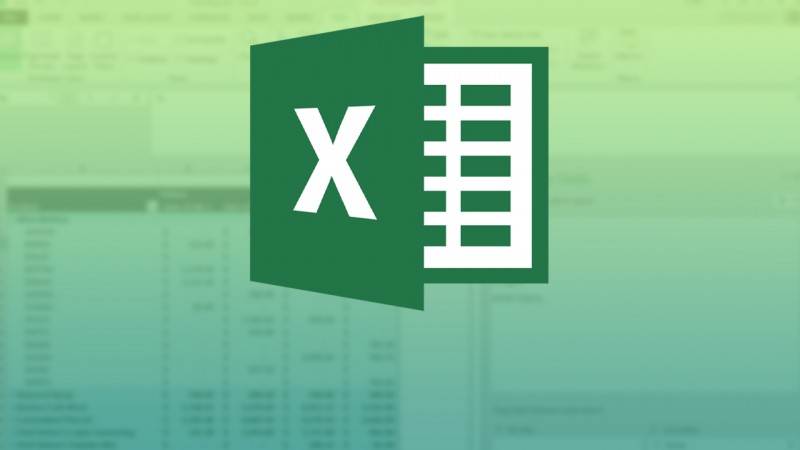
1. Differenza in giorni
Formula: =DATEDIF(D9,E9,"d")
Se la tua data di inizio è in D9 e quella di fine in E9, questa formula restituirà il numero di giorni completi tra le due date. Ad esempio, con una differenza di 856 giorni, potrai ottenere risultati precisi.
2. Differenza in settimane
Formula: =(DATEDIF(D13,E13,"d")/7)
Nel caso in cui desideri esprimere la differenza in settimane, questa formula è perfetta. Assicurati di formattare il risultato come numero con due posizioni decimali per una precisione ottimale.
3. Differenza in mesi
Formula: =DATEDIF(D5,E5,"m")
Se preferisci valutare la differenza in mesi, questa formula ti fornirà il numero esatto di mesi completi tra due date. Un esempio potrebbe essere una differenza di 28 mesi.
4. Differenza in anni
Formula: =DATEDIF(D2,E2,"y")
Per coloro che vogliono avere una visione a lungo termine, calcola la differenza in anni con questa formula. Il risultato sarà il numero di anni completi tra le due date.
Calcolare l’età in anni, mesi e giorni accumulati
Se hai mai desiderato conoscere l’età esatta o il tempo di servizio, la funzione DATA.DIFF può essere tua alleata.
-
Calcolare gli anni totali
Formula:
=DATEDIF(D17,E17,"y")Utilizzando questa formula, otterrai il numero di anni completi tra le due date.
-
Calcolare i mesi rimanenti dopo l’ultimo anno completo
Formula:
=DATEDIF(D17,E17,"ym")In un’altra cella, utilizza questa formula per individuare il numero di mesi rimanenti dopo l’ultimo anno completo.
-
Calcolare i giorni rimanenti
Formula:
=DATEDIF(D17,E17,"dm")Per trovare i giorni rimanenti, questa formula sottrae il primo giorno del mese che sta finendo dalla data di fine originale. Una procedura dettagliata ti garantirà risultati precisi.
Conclusioni
Ora che hai a disposizione strumenti potenti per calcolare la differenza tra due date, puoi gestire il tempo con maggiore precisione. Ricorda sempre di adattare le formule alle tue esigenze specifiche e di formattare i risultati per una chiarezza ottimale.
Domande Frequenti
-
Posso utilizzare queste formule con date passate? Assolutamente, le formule funzionano con qualsiasi intervallo di date.
-
Cosa succede se la data di inizio è successiva alla data di fine? In tal caso, il risultato sarà #NUM!, indicando un errore.
-
Posso adattare queste formule per calcolare la differenza oraria? Purtroppo no, queste formule sono progettate per date, non per orari.
-
Come posso formattare correttamente i risultati? Premi CTRL+1 e seleziona il formato desiderato, garantendo una presentazione chiara.
-
Posso utilizzare la funzione DATA.DIFF in fogli di calcolo diversi da Excel? Attualmente, questa funzione è specifica di Excel e potrebbe non essere supportata in altri programmi.
Marco Stella, è un Blogger Freelance, autore su Maidirelink.it, amante del web e di tutto ciò che lo circonda. Nella vita, è un fotografo ed in rete scrive soprattutto guide e tutorial sul mondo Pc windows, Smartphone, Giochi e curiosità dal web.
